Tel:078-766-0801
メールはこちらから→

|

この度は「法人成りシミュレーションシート」のページにアクセスいただき、ありがとうございました。
こちらのファイルは、左の書籍「個人事業者・フリーランスのための小さな会社をつくるメリット・デメリット」の付録となっております。
こちらのファイルを使用すると、下記の通り、個人事業の確定申告書の数字を入力するだけで、法人成りした場合の税金や社会保険料の変化がかんたんにシミュレーションできるようになっています。
また保護パスワードも設定していないので、お好みにカスタマイズすることもできます。
以前に提供しておりましたシミュレーションシートに比べても、
・社会保険料の計算を、標準報酬月額に基づいて行う。
・現物給与や家族への経費を利用した節税シミュレーションが可能。
というように、大幅に機能を強化しています。
本書をお求めいただき、ご活用いただければ、著者としてはこれ以上の喜びはありません。
※以下、こちらのファイルの説明になります
出版社:秀和システム
頁数:287ページ
価格:1,470円(税込)
本書に記載のあるダウンロードサイトからダウンロードできるエクセルのシミュレーションシートは、下記の手順で入力を行っていくだけで、個人事業と会社での事業それぞれの場合の税金や社会保険料を、自動でどう変わるかをシミュレーションできるようになっています。

こちらのシートの入力に当たっては、簿記などの会計の知識はなくとも使うことができるようになっています。
個人事業の決算書と確定申告書の数字をそのまま転記し、あとは事業主と家族の給与をいくらにするかということを決めれば、税金や社会保険料の計算は、シミュレーションシートが自動的に行います。
出版社のダウンロードサイトからダウンロードできるZIPファイルの中の、「法人成りシミュレーションシート」というエクセルファイルが、こちらのシミュレーションシートになります。
ご利用の際には、こちらをご自身のパソコンのハードディスクにコピーして保存してください。
こちらのシミュレーションシートの使い方ですが、以下のような流れで入力を進めていきます。
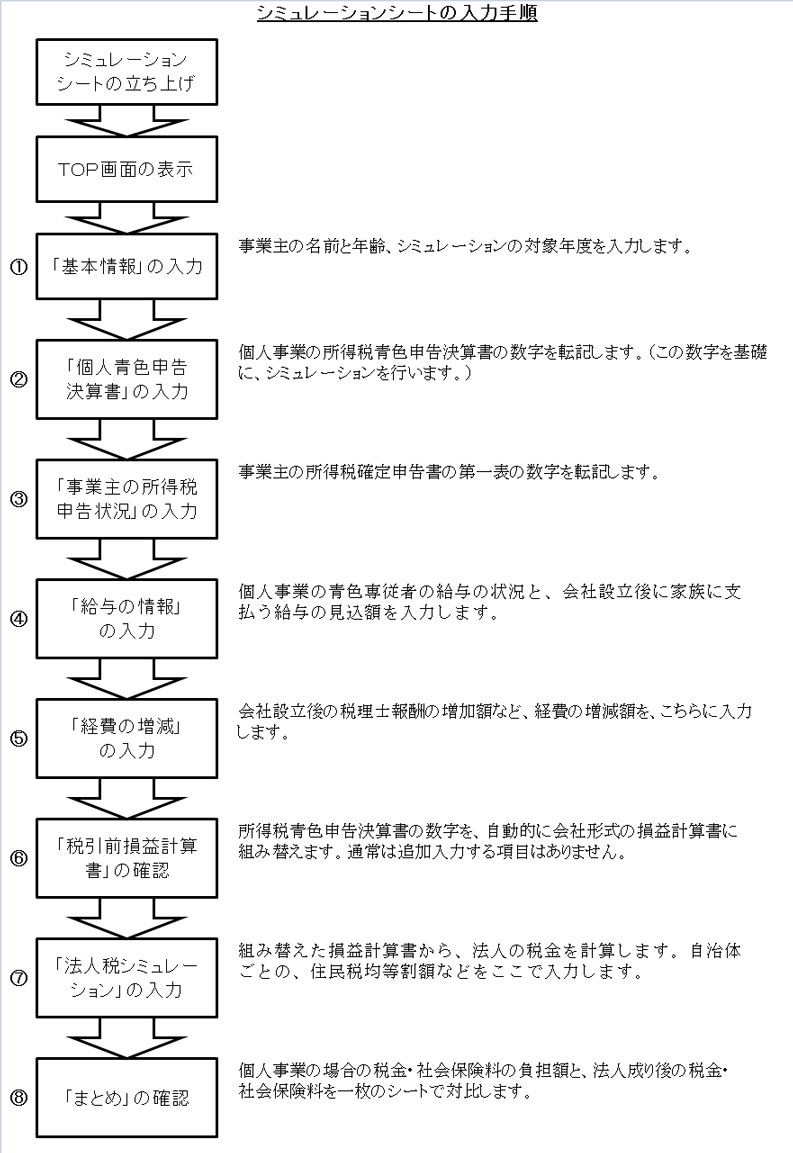
マクロを有効にすると、以下のTOP画面がでてきます。

左側の「入力・移動」ボタンで、必要情報を入力するシートに移動することができますので、流れにそって順番に必要な情報を入力します。
入力が必要なセルについては、色が青くなっていますので、こちらのセルに入力を行っていきます。入力する事項については、次から詳しく解説しています。
最初に基本情報を入力します。タイトル画面の「基本情報入力」ボタンを押して表示される事業主の「名前」・「年齢」・「シミュレーション年度」を入力してください。
※年齢によって介護保険料の支払いの有無が変わりますので、年齢の入力も忘れずお願いします。
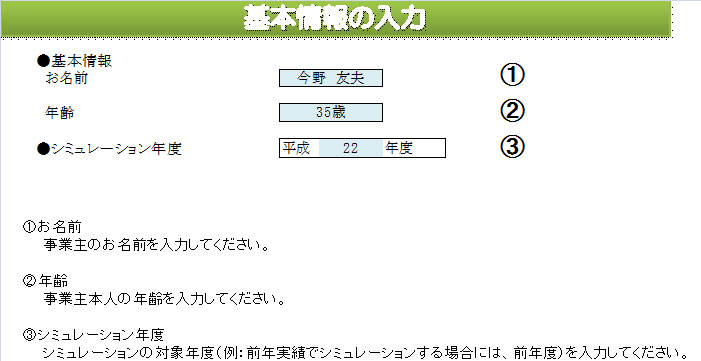
次にタイトル画面の「個人青色申告決算書」ボタンで、個人事業の決算書の数字を入力する画面に移動します。
この画面は、個人事業の青色決算書と同じ構成になっておりますので、基本的にご自分の申告書をそのまま写していただくだけでOKです。ただし、「接待交際費」と「利子割引料」、「税理士顧問料」だけは、指定のセルに入力ください(税理士報酬を雑費などに含めている場合は、抜き出して入力してください。)
白色申告の方については、「売上金額」、「売上原価」、「経費」の項目のみ申告書の数字を写していただき、「各種引当金・準備金」と「青色申告特別控除額」のセルは空欄にしてください。
また新規開業の方につきましては、一年間の見込の売上金額と経費金額を入力してください。
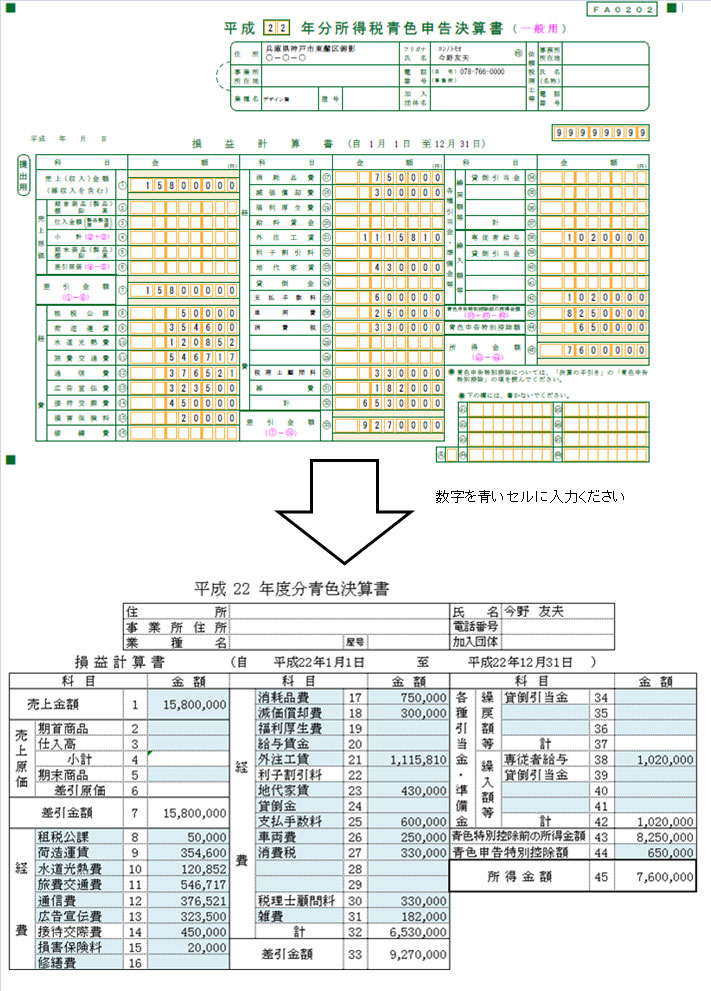
次に「事業主の所得税申告状況」ボタンで、所得税の確定申告書の数字を入力する画面に移動します。
こちらの画面も前年の確定申告書の第一表(1ページ目)の「所得金額」と「所得から差し引かれる金額」欄の数字をそのまま転記するだけになります。
「所得金額」ですが、個人事業の「事業所得の金額」は決算書から自動転記されます。会社設立後、会社からの給与以外の収入がない場合には、追加入力不要です。
給与以外にも、年金など他の所得が会社設立後も発生する場合には、その金額をシミュレーションに組み入れるため「その他の所得の額」欄に、合計額を転記してください。
「所得から差し引かれる金額」ですが、「社会保険料控除額」については確定申告書の第二表(2ページ目)を見ながら、「健康保険料」と「年金保険料」に区分して記載ください。
また「雑損控除」、「医療費控除」、「寄付金控除」については、「その他の所得控除」の欄に合計額を記載してください。
※増減額は、とりあえず空欄で進めていきます。シミュレーションを進めていく上で、扶養控除や配偶者控除が増える場合に、増加額を入力します。「個人事業税率」は、ほとんどの業種が「5%」になります。
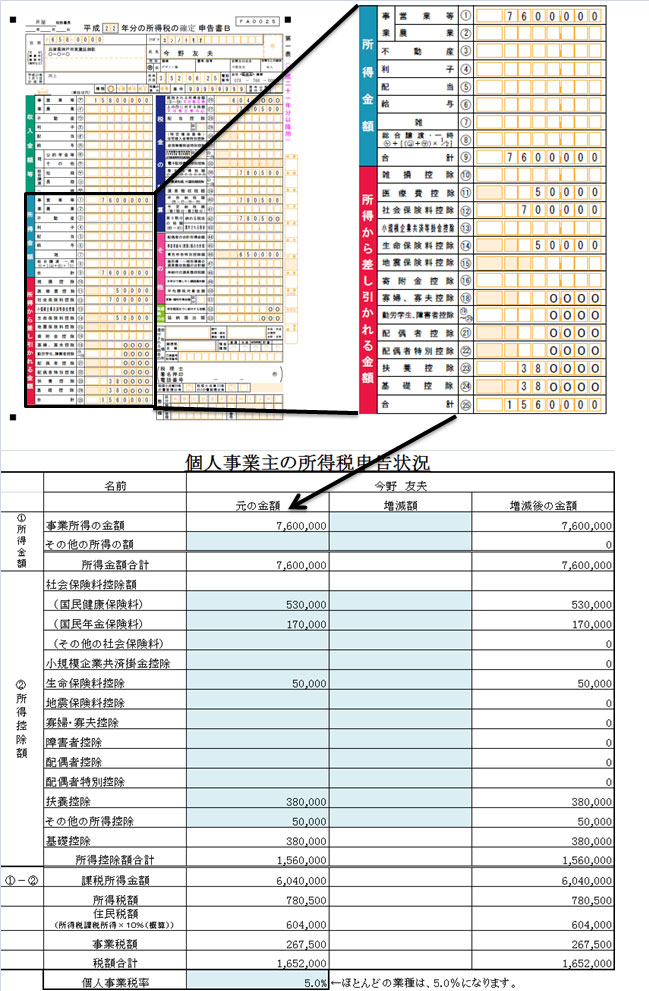
今までの手順で、シミュレーションの基礎となる数字が入力できました。
次に「給与の情報」ボタンで、「個人事業の専従者給与」と「会社設立後の家族従業員の予定給与」の金額の数字を入力する画面に移動します。
法人成りによる節税の肝は、「事業の利益を、家族にできるだけ広く薄く分散すること。」です。こちらの画面で、どういう風に給与を設定すれば、税金や社会保険料の負担が低くなるか、色々と数字を変更してシミュレーションすることになります。

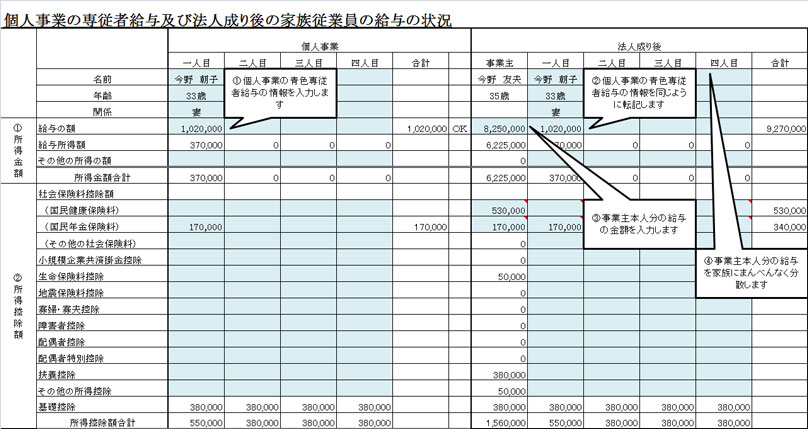
1)個人事業の青色専従者給与の情報を入力します。
(青色専従者がいない場合には、入力不要です)
2)個人事業の青色専従者給与の情報を、法人成り後の家族従業員の欄に、同じように転記します
3)事業主本人分の給与の金額を入力します
この際の金額の入力のコツですが、「まとめ」シートの「法人変更後の損益計算書」の「税引前当期順利益」がゼロに近づくように、給与の金額を調整します。
これにより事業主一人の「給与所得控除」で、税金がどう変わるかをシミュレーションすることができます。
個人の税金である「所得税」と「個人住民税」は、15%〜50%の6段階で税率が上がります。それに対して会社の税金である「法人税」、「法人事業税」、「法人住民税」、「地方法人特別税」は、合計で26%程度〜42%程度の範囲で税率が上がります。
所得税の税率が法人税の税率を超えるまでは、利益を全額給与として事業主に支払い、超えるとその超える部分の利益を会社に残すことが節税になります。
いったんこの状態で、次の「経費の増減」の入力に進みます。最後まで入力が終わり、利益を事業主一人の給与にした場合の税金や社会保険料がどうなるかを確認してから、次の?のステップに進みます。
4)事業主本人分の給与を、家族にまんべんなく分散します
次は、その利益を事業主だけではなく家族に分散した場合に税金や社会保険料がどうなるかをシミュレーションしてみましょう。
給与にかかる所得税は、まんべんなく家族に均等に利益を分散するほど、低い税率が適用されるため税額が少なくなります。
「まとめ」シートの「法人変更後の損益計算書」の「税引前当期順利益」がゼロに近づくように、事業主の給与を家族にできるだけ均等に分散するようにします。
支払う給与に見合った仕事をしてもらうことが大前提ですが、「配偶者」、「ご両親」、「お子さん」、「兄弟姉妹」など、利益を分散できるご家族を想定して、さまざまなパターンを試してみましょう。
次に「経費の増減」ボタンで、「経費の増減を入力」画面に移動し、会社設立後の経費の増減額を入力します。
個人事業を会社にすると、税理士報酬は上がるのが一般的です。
現在顧問の税理士さんがいる場合や新たに税理士さんに顧問を依頼する場合には、会社の場合に年間で報酬がどの位になるのか確認し、その増加額を入力しましょう(税理士さんを顧問とする予定がない場合には、ここの欄の入力は不要です)。
最初はこの税理士報酬の増減だけ入力して、次に進みましょう。シミュレーションを進めて、社宅や日当などの現物給与や事業主・家族に支払う家賃などの経費を活用することによる経費の増減予定がでてきたら、こちらに追加で入力していきます。
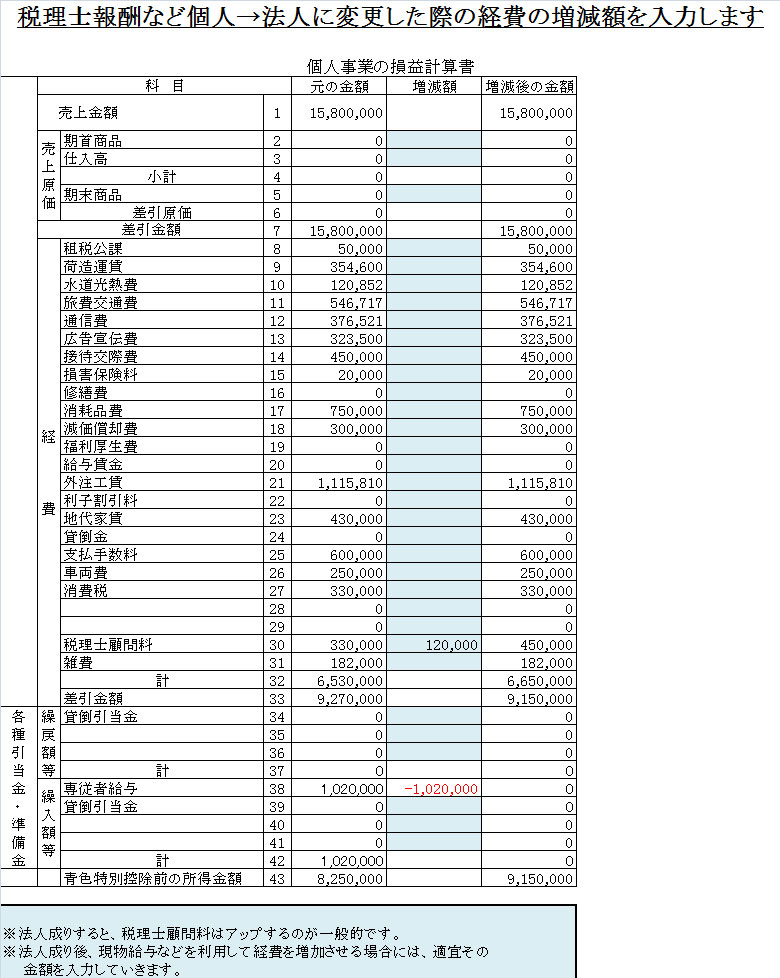
法人税等の情報を入力しましょう
税理士報酬の入力が終わったら、次は「法人税シミュレーション」のボタンを押し、「法人成りした場合の法人税等シミュレーション」の画面に移動します。
こちらの画面では、会社に係る「法人税」、「法人住民税」、「法人事業税」、「地方法人特別税」の金額を計算します。
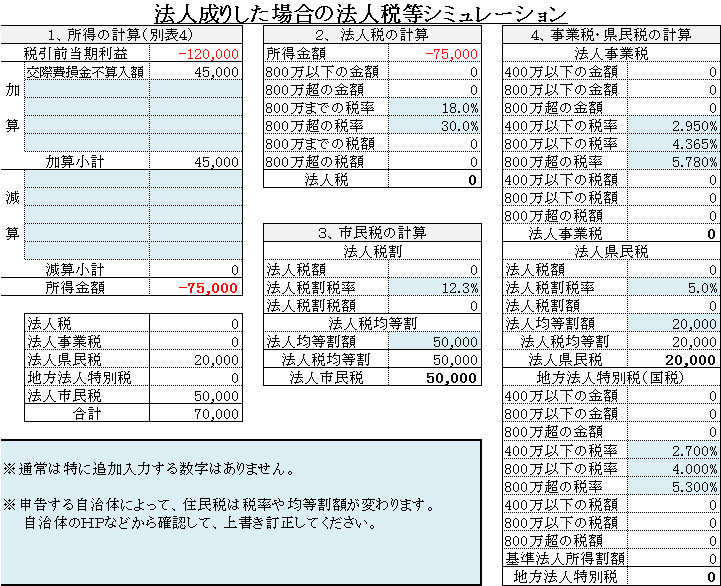
こちらで入力が必要となるのは、「市民税の税率と均等割額」、「法人事業税の税率」、「県民税の税率と均等割額」です。これらの税率・金額は、自治体によって若干変わります。会社を作る予定の自治体のホームページなどで確認し、こちらを上書きします。
最後に、今までの入力結果であるまとめシートで、「個人事業の税金・社会保険料」と、「法人成り後の税金・社会保険料」を比較してみましょう。
まとめシートは以下のように、「1、損益計算書の比較」、「2、税負担、社会保険料及び税理士報酬の変化」、「個人事業の場合と法人変更後の負担額の比較グラフ」の3つの部分に分かれています。

「1、損益計算書の比較」で、個人事業の場合と、法人成り後の経費の増減が比較できます。
「2、税負担、社会保険料及び税理士報酬の変化」で、個人事業の場合と、法人成り後の税金・社会保険料・税理士報酬の増減が比較できます。
「個人事業の場合と法人変更後の負担額の比較グラフ」は、上記「2、税負担、社会保険料及び税理士報酬の変化」をグラフ化したものです。一目で増減が分かるようになっています。
この画面を見比べながら、給与や経費の金額を変えてみて、自分の場合にはどうなるのかのシミュレーションを行います。


